如何取消备份 Windows 10关闭自动备份步骤
更新时间:2024-04-17 09:43:49作者:xtyang
在日常使用Windows 10操作系统的过程中,我们经常会选择开启自动备份功能以确保重要数据的安全性,有时候我们可能会觉得自动备份过于繁琐或并不需要备份所有的文件。了解如何取消备份Windows 10的自动备份功能显得尤为重要。接下来我们将介绍如何关闭Windows 10的自动备份步骤,让您能够更加灵活地管理您的数据备份。
方法如下:
1.右单击左下角Windows图标;
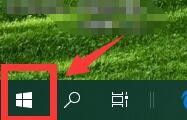
2.跳出菜单栏单击“设置”;
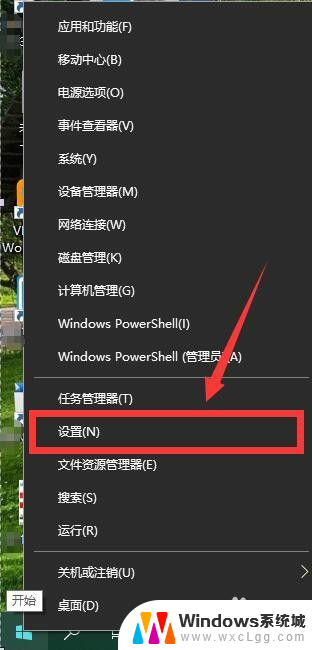
3.进入“设置”界面,单击“更新和安全”;
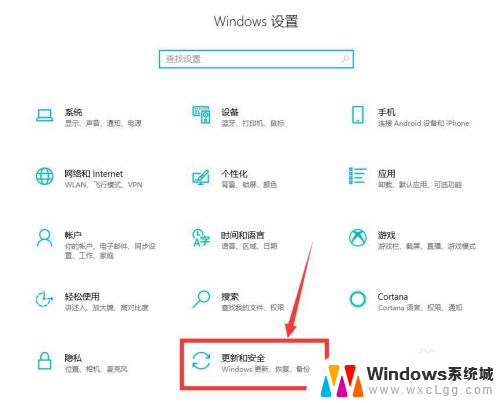
4.进入“更新和安全”界面,单击“备份”;

5.单击如图开关按钮即可关闭自动备份。
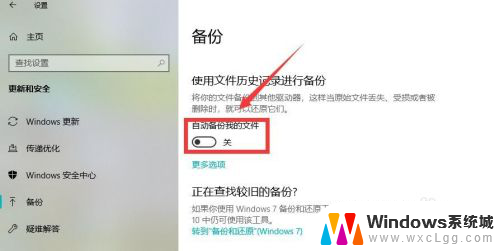
以上就是取消备份的方法,如果你遇到这个问题,可以尝试按照我提供的方法解决,希望对你有所帮助。
如何取消备份 Windows 10关闭自动备份步骤相关教程
-
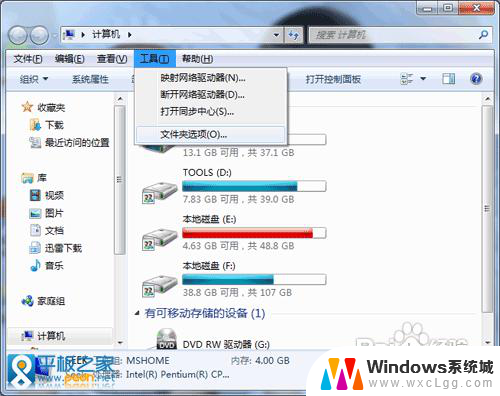 itunes自动备份怎么关闭 iPad如何关闭iTunes自动备份
itunes自动备份怎么关闭 iPad如何关闭iTunes自动备份2023-11-17
-
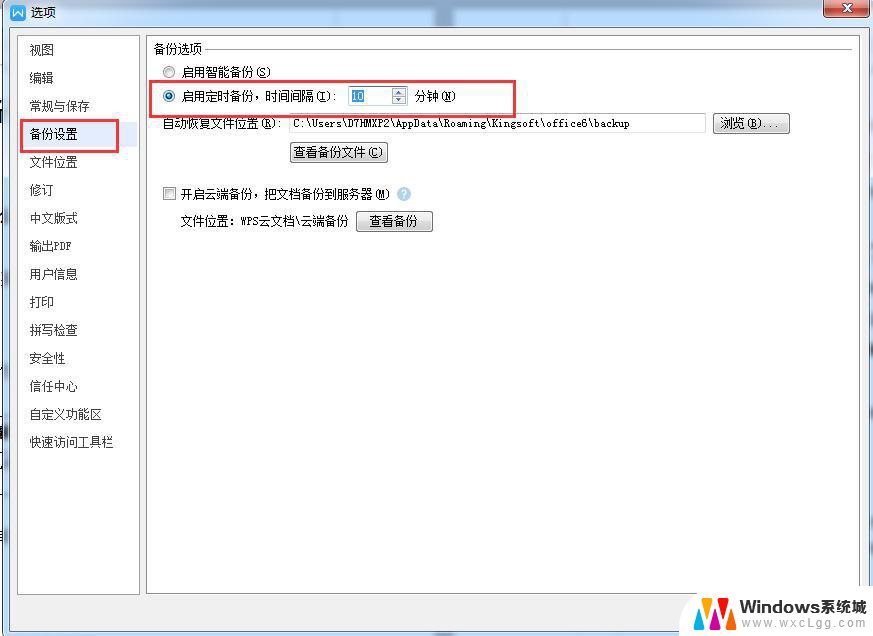 wps如何启用自动备份 如何启用wps自动备份功能
wps如何启用自动备份 如何启用wps自动备份功能2024-03-21
-
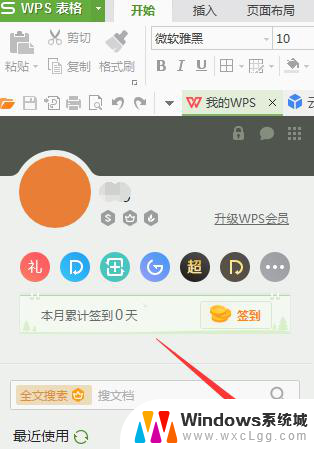 wps不要备份上传文档 如何取消wps备份上传文档
wps不要备份上传文档 如何取消wps备份上传文档2024-02-13
-
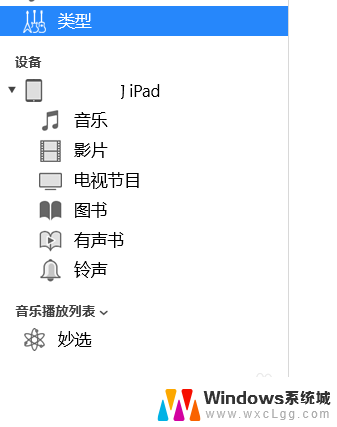 itunes自动备份文件在哪 itunes备份文件在哪个文件夹
itunes自动备份文件在哪 itunes备份文件在哪个文件夹2024-03-21
-
 wps如何更改文档自动备份的时间 wps如何更改文档备份的时间设置
wps如何更改文档自动备份的时间 wps如何更改文档备份的时间设置2024-04-02
-
 itunes备份会备份照片吗 itunes备份照片方法
itunes备份会备份照片吗 itunes备份照片方法2024-04-01
电脑教程推荐
- 1 固态硬盘装进去电脑没有显示怎么办 电脑新增固态硬盘无法显示怎么办
- 2 switch手柄对应键盘键位 手柄按键对应键盘键位图
- 3 微信图片怎么发原图 微信发图片怎样选择原图
- 4 微信拉黑对方怎么拉回来 怎么解除微信拉黑
- 5 笔记本键盘数字打不出 笔记本电脑数字键无法使用的解决方法
- 6 天正打开时怎么切换cad版本 天正CAD默认运行的CAD版本如何更改
- 7 家庭wifi密码忘记了怎么找回来 家里wifi密码忘了怎么办
- 8 怎么关闭edge浏览器的广告 Edge浏览器拦截弹窗和广告的步骤
- 9 windows未激活怎么弄 windows系统未激活怎么解决
- 10 文件夹顺序如何自己设置 电脑文件夹自定义排序方法